プロフィール
HN:
イカれた特攻隊
年齢:
27
性別:
男性
誕生日:
1997/02/19
職業:
イカれた特攻隊最高総司令官
趣味:
gtalcsをプレイする!
自己紹介:
サイトへのアクセス、ありがとうございます。
僕は他の管理人さんとは違い、どうでもいい事しか記事にしませんが、お許しいただけるとありがたいですww
僕は他の管理人さんとは違い、どうでもいい事しか記事にしませんが、お許しいただけるとありがたいですww
最新記事
(01/31)
(01/30)
(01/30)
(01/11)
(01/09)
カテゴリー
ブログ内検索
最新TB
アクセス解析
RSS
Windowsのパスワードを解析する「Ophcrack」
今回はなんとWindowsの各種ユーザーアカウントのパスワードを
解析して表示することができるソフト「Ophcrack」を紹介します。
Windows Vistaにも対応しており、非常に素早く解析できるのが特徴です。
なんと数分で解析できてしまいます。
設定したパスワードが14文字以内なら解析することが出来ます。
通常はISOをCDに焼いてCD読み込みで起動するのですが、
今回は何度でも再使用できるUSBメモリから起動する方法を使いました。
※あくまでも自分のパスワードの弱さをチェックするためのソフトなので
悪用はしないでください。
解析して表示することができるソフト「Ophcrack」を紹介します。
Windows Vistaにも対応しており、非常に素早く解析できるのが特徴です。
なんと数分で解析できてしまいます。
設定したパスワードが14文字以内なら解析することが出来ます。
通常はISOをCDに焼いてCD読み込みで起動するのですが、
今回は何度でも再使用できるUSBメモリから起動する方法を使いました。
※あくまでも自分のパスワードの弱さをチェックするためのソフトなので
悪用はしないでください。
ダウンロードは以下から。「ophcrack-livecd」からISOイメージである
「ophcrack-livecd-1.2.1.iso」をダウンロードします。
最新版は450MBほどあります。
ここからDL
仕組みとしてはLMハッシュとNTLMハッシュというものを解析することで
パスワードを見つけ出します。
そのため、このハッシュ作成を無効にしているWindowsでは解析できません。
(通常はオンになっています)
USBメモリから起動する手順としては
ISOイメージをダウンロード後、
オープンソースでフリーソフトの「7-zip」を使って中身を
すべて直接USBメモリに解凍して展開します。
それから「bootinst.bat」ファイルを実行すればできあがりです。順に解説します。
まずは以下のページから「7-zip」をダウンロードします。
今回はWindows XP SP2で実行するので、形式は「.exe」「32-bit」「818 KB」のものを使いました。
7-Zip
http://www.7-zip.org/ja/
ダウンロードしたらクリックして実行

「Install」をクリック
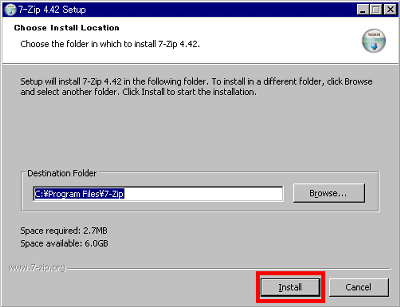
「Finish」をクリック、空っぽのUSBメモリをパソコンにさしておきます。
最低でも512MBの空き容量が必要です。
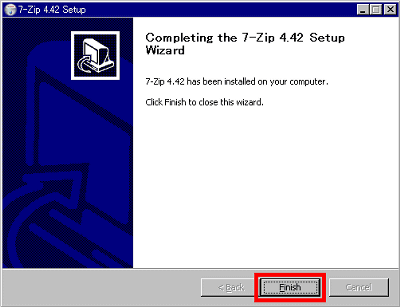
スタートメニューから「7-Zip File Manager」をクリックして起動したら「コンピュータ」をクリック
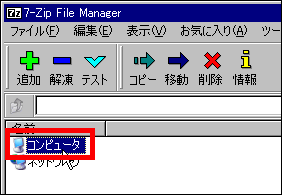
ダウンロードした「ophcrack-livecd-1.2.1.iso」を置いてあるフォルダまで
順にクリックして進んで行きます

「ophcrack-livecd-1.2.1.iso」を選択したら、「解凍」ボタンをクリック
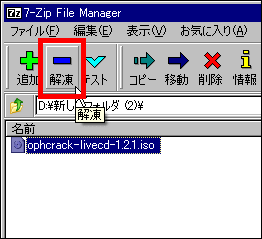
右上にあるボタンをクリックします

USBメモリのドライブを選んで、「OK」をクリック
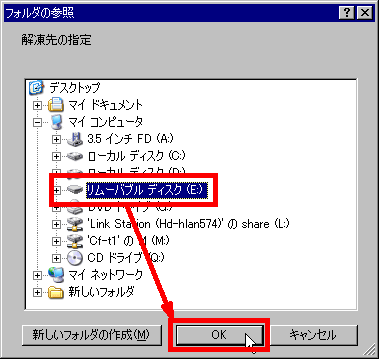
「OK」をクリックして解凍します
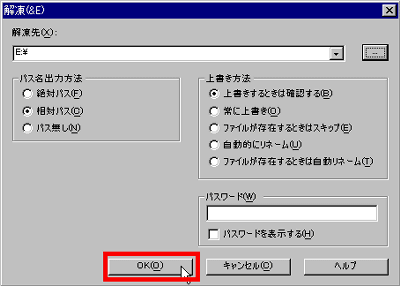
USBメモリの中へ解凍中……終わるまで待つ

解凍が終わったらUSBメモリの「boot」フォルダを開き、「bootinst.bat」ファイルを実行します
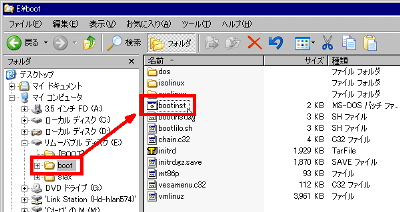
Enterキーを押します
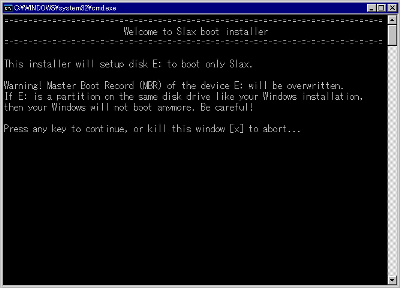
この画面になったらブートレコードの設定が終わったということなので、Enterキーを押せば自動的にウインドウが閉じます
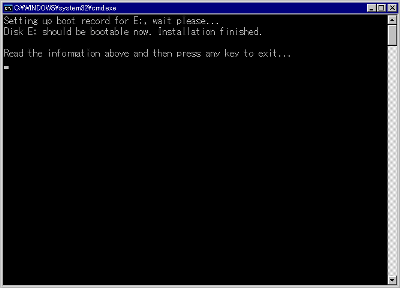
次はパソコンをUSBメモリから起動可能にします。
搭載されているBIOSによって違うので以下のページを参考に設定してください。
USB-KNOPPIX (20041001R001) BIOSメーカーの確認
今回はPanasonicのノートパソコンCF-W5を使いました。
電源を入れたら「F2」キーをすぐに押してBIOSメニューを表示させます。
「起動」タブの中に「USB HDD」というのがあり、
これがUSBメモリからの起動になりますので選択して「x」キーを押して有効にします
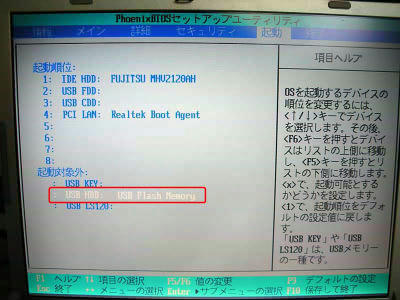
次に「F6」キーを押して一番上まで持って行きます
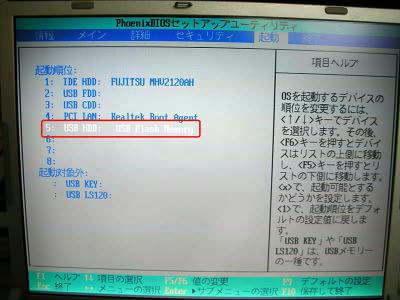
一番上に来るとこうなります。次に「F10」キーを押して終了します
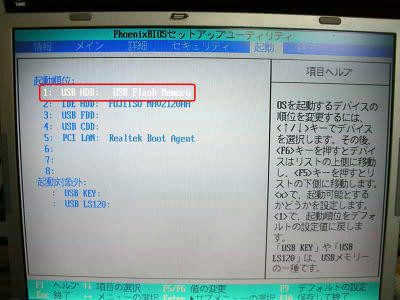
「はい」を選んで「Enter」キーを押します

USBメモリをさした状態で電源を入れると、こんな感じで起動します。
解析されたパスワードは「NTpasswd」の下に表示されます。
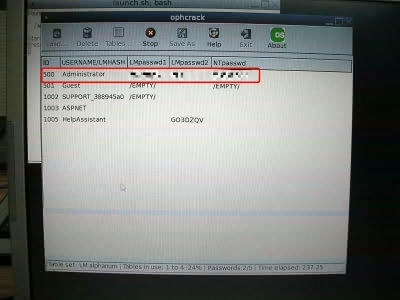
BIOSでUSBメモリから起動可能なようにして解析まで
手慣れた人であれば10分以内には完了してしまうのではないかと思います。
出典:GIGAZINE[Windowsのパスワードをわずか数分で解析する「Ophcrack」の使い方]
by 消毒液
「ophcrack-livecd-1.2.1.iso」をダウンロードします。
最新版は450MBほどあります。
ここからDL
仕組みとしてはLMハッシュとNTLMハッシュというものを解析することで
パスワードを見つけ出します。
そのため、このハッシュ作成を無効にしているWindowsでは解析できません。
(通常はオンになっています)
USBメモリから起動する手順としては
ISOイメージをダウンロード後、
オープンソースでフリーソフトの「7-zip」を使って中身を
すべて直接USBメモリに解凍して展開します。
それから「bootinst.bat」ファイルを実行すればできあがりです。順に解説します。
まずは以下のページから「7-zip」をダウンロードします。
今回はWindows XP SP2で実行するので、形式は「.exe」「32-bit」「818 KB」のものを使いました。
7-Zip
http://www.7-zip.org/ja/
ダウンロードしたらクリックして実行
「Install」をクリック
「Finish」をクリック、空っぽのUSBメモリをパソコンにさしておきます。
最低でも512MBの空き容量が必要です。
スタートメニューから「7-Zip File Manager」をクリックして起動したら「コンピュータ」をクリック
ダウンロードした「ophcrack-livecd-1.2.1.iso」を置いてあるフォルダまで
順にクリックして進んで行きます
「ophcrack-livecd-1.2.1.iso」を選択したら、「解凍」ボタンをクリック
右上にあるボタンをクリックします
USBメモリのドライブを選んで、「OK」をクリック
「OK」をクリックして解凍します
USBメモリの中へ解凍中……終わるまで待つ
解凍が終わったらUSBメモリの「boot」フォルダを開き、「bootinst.bat」ファイルを実行します
Enterキーを押します
この画面になったらブートレコードの設定が終わったということなので、Enterキーを押せば自動的にウインドウが閉じます
次はパソコンをUSBメモリから起動可能にします。
搭載されているBIOSによって違うので以下のページを参考に設定してください。
USB-KNOPPIX (20041001R001) BIOSメーカーの確認
今回はPanasonicのノートパソコンCF-W5を使いました。
電源を入れたら「F2」キーをすぐに押してBIOSメニューを表示させます。
「起動」タブの中に「USB HDD」というのがあり、
これがUSBメモリからの起動になりますので選択して「x」キーを押して有効にします
次に「F6」キーを押して一番上まで持って行きます
一番上に来るとこうなります。次に「F10」キーを押して終了します
「はい」を選んで「Enter」キーを押します
USBメモリをさした状態で電源を入れると、こんな感じで起動します。
解析されたパスワードは「NTpasswd」の下に表示されます。
BIOSでUSBメモリから起動可能なようにして解析まで
手慣れた人であれば10分以内には完了してしまうのではないかと思います。
出典:GIGAZINE[Windowsのパスワードをわずか数分で解析する「Ophcrack」の使い方]
by 消毒液
PR
この記事にコメントする
この記事へのトラックバック
- この記事にトラックバックする
About
このブログは
イカれた特攻隊、フザけた、消毒液、リア充の4人での共同運営で頑張ってます。
いろんな事をネタにしていきます。
リンクはフリーです。
イカれた特攻隊、フザけた、消毒液、リア充の4人での共同運営で頑張ってます。
いろんな事をネタにしていきます。
リンクはフリーです。
PC Tool
タグクラウド風カテゴリー
プロフィール:消毒液
名前:消毒液
自己紹介:
急遽ブログに参加することになった管理人の消毒液です。 妙なHNですがどうぞよろしく。
プロフィール:フザけた
名前:フザけた(特攻隊)
性別:男
職業:中学生
自己紹介:
4人で共同運営のブログなので 1週間に1回の更新を目標にしてやっていきます。
プロフィール:リア充
名前:リア充
自己紹介:
月に1回更新していきたいと思ってます。 よろしくお願いします!
自己紹介:
月に1回更新していきたいと思ってます。 よろしくお願いします!











